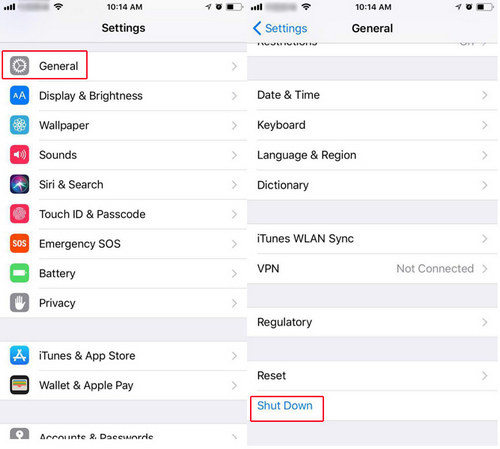Consejos de iTunes: iPhone o iPad no detectado en Windows 10
Actualizado a Windows 10 pero tristemente encontramos iTunes¿No puede detectar su iPhone o iPad? ¿iTunes no puede reconocer su iPhone en su PC con Windows 10? Recientemente, varios usuarios de Windows 10 // 7 se quejaron de esto. Si tiene este problema, aquí compartimos algunos trucos útiles para que usted pueda repara iTunes en Windows 10 que no detecta / reconoce iPhone, iPad o iPod.
Truco 1: reinicie su computadora y dispositivo
Si su PC con Windows 10 no puede reconocer suiPhone, lo primero es apagar la computadora y el dispositivo, y encenderlos para volver a intentarlo. Por supuesto, también debe verificar su cable USB para ver si funciona y recuerde usar el cable USB suministrado por Apple.
Truco 2: instalar / reinstalar la última versión de iTunes
Otra cosa que debe hacer es verificar que sitienes la última versión de iTunes instalada en tu computadora. Abra su iTunes y presione Ctrl + B para abrir la barra de menú. En la barra de menú, elija Ayuda> Buscar actualizaciones.

Truco 3: instalar actualizaciones de Windows
Asegúrese de que su sistema esté actualizado con todosLas últimas actualizaciones de Windows 10 instaladas. Vaya a Configuración (WinKey + I)> Actualización y seguridad> Actualización de Windows y asegúrese de que su computadora esté actualizada con todas las actualizaciones de Windows instaladas.
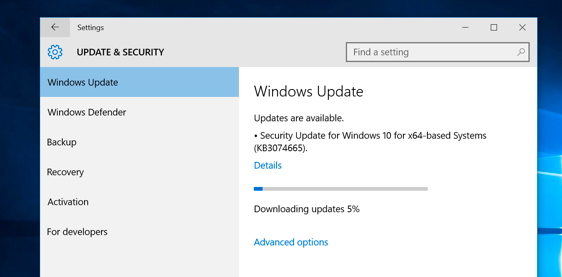
Truco 4: Confíe en el dispositivo con su computadora
Cuando conecte su iPhone, iPad o iPod touch a su computadora y vea el mensaje "¿Confiar en esta computadora?" En el dispositivo, asegúrese de tocar "Confiar" como se muestra en la captura de pantalla a continuación.

Truco 5: actualizar los controladores de iPhone
Una de las razones por las que iTunes no detecta el iPhone iOS 10/9/8 es el problema de actualizar los controladores de iPhone en Windows. Para solucionar este problema:
- Abra el Panel de control, haga clic en Hardware y sonidoy luego busque el iPhone de Apple en la sección "Sin especificar". Haga clic derecho sobre él, elija Propiedades y luego haga clic en la pestaña Hardware. Haga clic en Propiedades y luego en el botón Cambiar configuración.

- Haga clic en la pestaña Controlador y Actualizar Controlador ... y luego busque en mi computadora el software del controlador. Vaya a C: Archivos de programa, Archivos comunes, Apple, dispositivos móviles, controladores y haga clic en Aceptar, luego en Siguiente.

Truco 6: Verity the Apple Mobile Device Support
En todos los métodos anteriores no se puede resolver su problema,hay una opción más para verificar si tiene instalado el servicio Apple Mobile Device Support. Puede ver esto yendo al Panel de control> Desinstalar un programa. En caso de que no esté instalado, debe reinstalar iTunes.
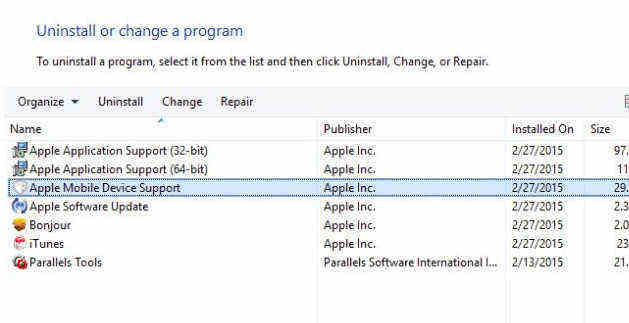
Truco 7: reiniciar el servicio de dispositivos móviles de Apple
Si ve el error "Este [dispositivo] no se puede usar porque el Servicio de dispositivo móvil de Apple no se ha iniciado". Al conectar su dispositivo. Siga los pasos a continuación para reiniciar el Servicio de dispositivo móvil de Apple:
- Escriba services.msc en "Ejecutar" (WinKey + R) y presione Entrar. A continuación, busque el Dispositivo móvil de Apple o el Servicio de dispositivo móvil de Apple.

- Presione el botón derecho y luego vaya a Propiedades. Haga clic en Detener para finalizar el servicio. Haga clic en Inicio para iniciar el servicio nuevamente y luego reinicie su computadora.

Truco 8: Comprueba el controlador USB del dispositivo móvil de Apple
Finalmente, puede verificar eso si el controlador USB del dispositivo móvil de Apple está instalado en su PC con Windows 10. Siga los pasos a continuación:
- Escriba devmgmt.msc en "Ejecutar" (WinKey + R) y presione la tecla Intro. A continuación, expanda la opción del controlador de Universal Service Bus y compruebe si el controlador USB del dispositivo móvil de Apple aparece en la lista.

- En caso de que no esté en la lista, entonces debereinstale iTunes, conecte su iPhone a su sistema y luego espere un tiempo para que Windows instale automáticamente el controlador. Si el controlador aparece en la lista y tiene un "?" O "!" Marcado en él, entonces necesita instalarlo nuevamente de la siguiente manera:
- Conecte su dispositivo iOS a la computadora. Haga clic derecho en el controlador USB del dispositivo móvil de Apple y presione Desinstalar. Cuando se le solicite, seleccione "Eliminar el software del controlador para este dispositivo".
- Después de desinstalar el controlador, vaya al Administrador de dispositivos> haga clic con el botón derecho en los controladores de Universal Serial Bus y luego haga clic en Buscar cambios de hardware.

- Windows ahora buscará e instalará automáticamente el controlador por usted.
Truco 9: arreglar iTunes no detecta iPhone, iPad con Tenorshare TunesCare gratuito
Si iTunes aún no puede reconocer su iPhone oiPad después de probar todos los trucos anteriores, necesitará una herramienta de reparación profesional de iTunes para ayudarlo. Tenorshare TunesCare es una herramienta que le ofrece una opción de 1 clic para solucionar todos los problemas de sincronización de iTunes reparando la biblioteca de iTunes y más de 100 iTunes. instalar errores, actualizar errores, restaurar errores y más.
- Descargue Tenorshare TunesCare y conecte su dispositivo iOS a la computadora con el cable USB OEM.
- Después de que Tenorshare TunesCare detecte su dispositivo, haga clic en "Solucionar problemas de sincronización de iTunes" y Tenorshare TunesCare comenzará a reparar la biblioteca corrupta de iTunes automáticamente.
- Después de la reparación, puede abrir su iTunes e iTunes debe detectar su dispositivo iOS ahora.


Si Tenorshare TunesCare no puede detectar su dispositivo iOS, primero haga clic en "Solucionar todos los problemas de iTunes" para arreglar su iTunes en la computadora.
- Haga clic en "Reparar iTunes" para comenzar a descargar las unidades de iTunes para su reparación.
- Después de descargar las unidades de reparación para iTunes, Tenorshare TunesCare comenzará automáticamente a reparar su iTunes. Después de reparar, tu iTunes funcionará perfectamente.
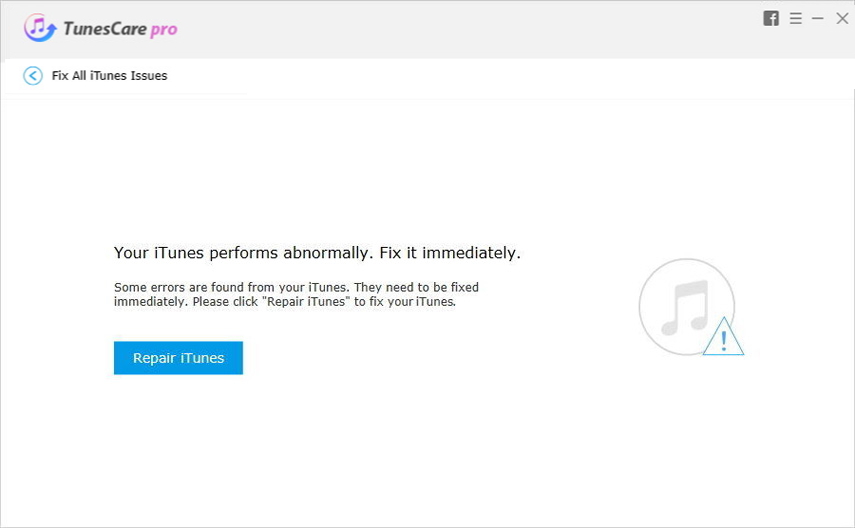
Esperar los ticks anteriores puede ayudarlo a resolver el problemaese iPhone o iPad no se detectó en Windows 10. También puede obtener más consejos de reparación de iTunes, como iTunes no "transferirá música al iPhone en el Centro de recursos de Tenorshare".